Perubahan Elementor Tidak Ditampilkan – Inilah yang Harus Dilakukan?
Diterbitkan: 2022-10-18Nah, elementor adalah salah satu perangkat lunak paling terkenal yang digunakan di seluruh dunia untuk membuat situs web berbasis halaman, bukan? Meskipun menggunakan sistem operasi yang sangat aktif, masalah tidak biasa. Perlu tahu Perubahan Elementor Tidak Ditampilkan.
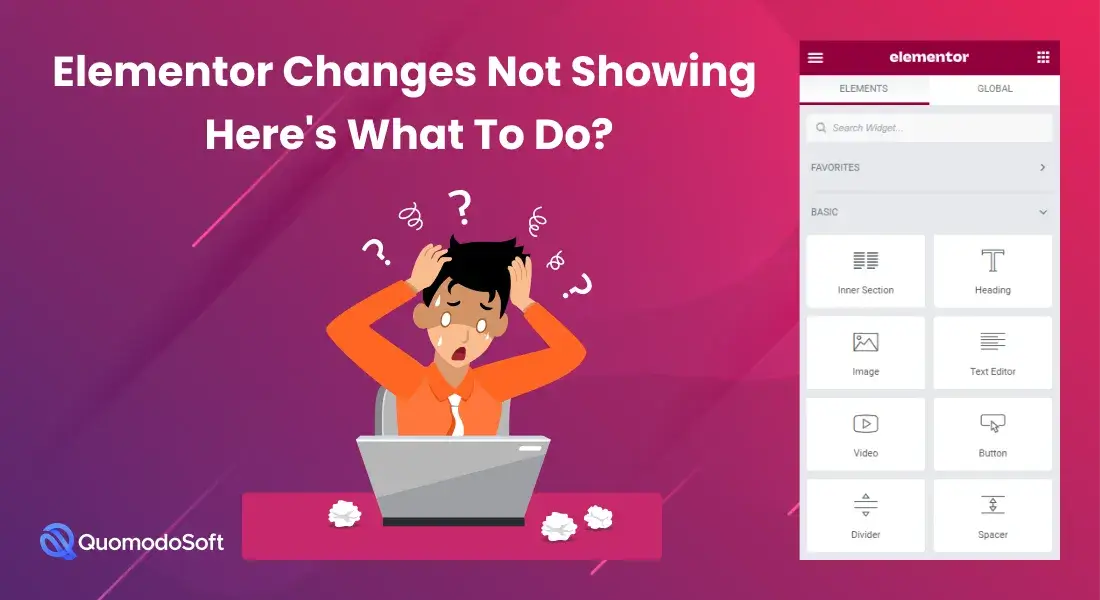
Sama seperti situs web lain, pengguna juga dapat menemukan bug dan gangguan saat menggunakan ini. Dan, yang membuat Anda cemas, bug dan gangguan ini dapat membuat Anda terjebak dalam situasi yang sangat kritis.
Jika Anda menghadapi masalah apa pun saat menggunakan Elementor, Anda baru saja datang ke tempat yang tepat. Dalam sesi ini, kita akan membahas berbagai masalah dan alasan di baliknya. Dan, kemudian, kami akan menunjukkan cara memperbaiki masalah yang mungkin menjadi penyebab sakit kepala Anda.
Jadi, tanpa basa-basi lagi, mari kita langsung ke dalamnya!
Daftar isi
Panel Elemen Tidak Memuat:
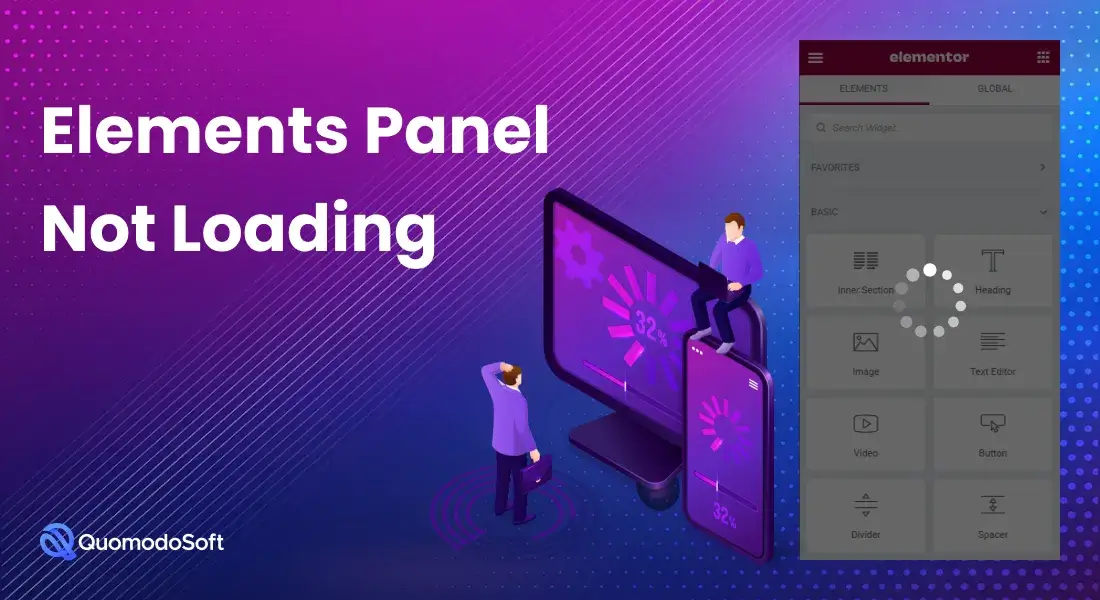
Masalah paling umum yang dihadapi pengguna adalah panel elemen atau panel widget tidak dimuat. Jika Anda berada di kapal yang sama, maka itu mungkin terjadi karena menggunakan terlalu banyak plugin. Ini adalah salah satu masalah yang paling menjengkelkan karena membuat pembuat halaman tidak berguna, dan perubahan apa pun tidak muncul .
Selain itu, ini menciptakan sejumlah besar tekanan pada situs web, yang menyebabkan masalah ketika Anda menggunakan terlalu banyak plugin atau add-on. Masalah juga dapat terjadi ketika memori PHP server terbatas.
Solusinya:
Untuk memperbaiki masalah ini, jangan gunakan plugin dan add-on yang tidak perlu. Dan, Anda dapat mempertimbangkan untuk menyegarkan halaman saat masalah ini terjadi. Mudah-mudahan, sebagian besar waktu, langkah-langkah mudah ini akan memperbaiki masalah.
Mengapa Edit Dengan Elementor Tidak Berfungsi?
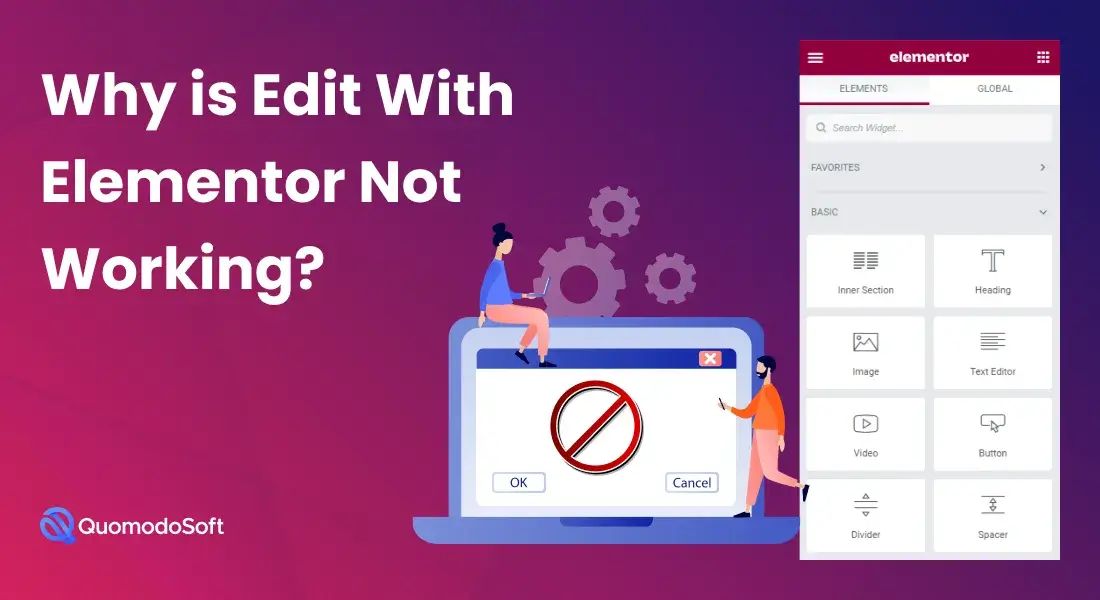
Pengguna mengeluh tentang kesalahan di mana mereka tidak dapat mengedit halaman menggunakan Elementor. Ini adalah masalah yang sangat umum yang dapat menjadi sakit kepala utama Anda saat membangun situs web Anda. Untungnya, pengembang telah menemukan alasan di balik masalah ini.
Ingat, kurangnya memori PHP adalah alasan utama untuk masalah ini. Masalah ini disebabkan oleh kurang memori PHP 8 dari 10 kali. Plus, entah bagaimana, plugin dan ekstensi browser yang salah juga dapat menyebabkan masalah yang mengerikan ini.
Bagaimana memperbaikinya?
- Seperti yang Anda ketahui, alasan utama di balik masalah ini adalah kurangnya memori PHP, minta host situs web Anda untuk menambah memori PHP.
- Jika meningkatkan memori PHP tidak berhasil. Coba matikan setiap plugin yang Anda gunakan dan cari tahu mana yang menyebabkan masalah. Juga, hapus ekstensi untuk hasil yang lebih baik.
Kesalahan Halaman Kosong:
Ini adalah masalah paling umum yang sering dihadapi pengguna. Ini disebut kesalahan halaman kosong. Ketika pengguna mencoba menggunakan Elementor untuk mengedit situs web, halamannya kosong, dan tidak ada yang dapat ditulis saat ini. Itu biasanya terjadi karena kurangnya daya wp.
Untuk memperbaiki masalah ini, ikuti langkah-langkah yang diberikan di bawah ini.
- Periksa apakah situs web memenuhi persyaratan minimum Elementor.
- Minta host Anda untuk menambah memori WP, meningkatkan memori WP harus memperbaiki masalah dalam kasus maksimum.
- Jika menambah memori WP tidak berhasil, buka Dasbor WP > Elementor > Pengaturan. Sekarang, buka tab lanjutan dan aktifkan pemuat sakelar editor. Lakukan perubahan dan lihat apakah masalah teratasi atau tidak.
Perubahan Elementor Tidak Ditampilkan – Inilah yang Harus Dilakukan?
Ini adalah situasi di mana Anda mungkin telah mengubah sesuatu, tetapi perubahan tersebut tidak muncul secara online. Ini adalah situasi yang sangat kritis di mana seluruh upaya Anda bisa hilang begitu saja karena bug dan ini disebut perubahan tidak menunjukkan masalah. Ini juga disebut Elementor tidak menyimpan masalah.

Di sini penataan gaya tidak ditampilkan saat Anda menerbitkannya. Masalah ini sebagian besar disebabkan oleh masalah caching.
Untuk menyingkirkan masalah ini,
- Pergi ke admin WP. Dan kemudian pergi ke Elementor. Klik alat dari sana. Regenerasi CSS & Data. Sekarang bersihkan cache. Juga, hapus data cache browser dan coba gunakan browser lain jika perbaikan lama tidak berhasil.
- Jika Anda menggunakan tema selain tema default, coba gunakan tema default lagi. Terkadang tema dapat memberi Anda sedikit masalah.
- Jika Anda telah menggunakan pembuat halaman lain bersama dengan Elementor, itu mungkin menjadi alasan besar. Semua pembuat halaman memiliki beberapa alat yang berbeda, sehingga terkadang mereka berbenturan. Simpan saja template dan tambahkan semuanya ke halaman baru lainnya untuk mengatasi masalah ini. Ini harus melakukan pekerjaan.
Kesalahan Area Konten Tidak Ada:
Terkadang Elementor berkata, “Maaf, area konten tidak ditemukan di halaman Anda. Anda harus memanggil fungsi konten di template saat ini agar Elementor dapat bekerja di halaman ini.” Ini disebut masalah area konten yang hilang.
Ketika Elemantor tidak dapat mengambil konten dari belakang dan menampilkannya, maka itu menunjukkan baris kesalahan.
Cukup ikuti langkah-langkah mudah ini untuk memperbaiki masalah ini:
- Coba gunakan tema yang berbeda; beberapa tema tidak terlalu kompatibel, sehingga dapat menyebabkan beberapa masalah. Gunakan tema default mereka untuk hasil terbaik.
- Jika Anda menyukai tema Anda dan tidak ingin mengubahnya, Tambahkan baris ini <?php the_content(); ?> ke dalam kode template halaman. Ini harus melakukan pekerjaan.
Kesalahan Halaman Abu-abu:
Pengguna biasanya tidak mengeluh tentang masalah ini, tetapi itu bisa membuat Anda terjebak untuk waktu yang cukup lama jika itu terjadi. Saat mengedit situs web Anda, kesalahan halaman abu-abu disebut kesalahan halaman abu-abu jika Anda mendapatkan halaman abu-abu yang tidak mau bergerak. Beberapa cacat plugin atau ekstensi browser menyebabkan masalah ini.
Ikuti langkah-langkah mudah ini untuk memperbaiki masalah ini:
- Jika Anda menggunakan ekstensi browser tambahan seperti Adblocker, coba hapus ekstensi tersebut atau gunakan browser lain.
- Jika Anda tidak menggunakan ekstensi apa pun, nonaktifkan plugin yang tidak perlu untuk melihat apakah masalahnya sudah teratasi.
Elementor Menunjukkan 500 Kesalahan:
Jika Anda menggunakan Elementor untuk situs WordPress Anda dan itu menunjukkan kesalahan 500, coba ikuti langkah-langkah yang diberikan di bawah ini.
- Check-in log kesalahan server Anda setelah Anda menemukan masalahnya. Lakukan seperlunya dan segarkan WordPress untuk Memperbarui Perubahan.
- Jika tidak ada masalah dalam log kesalahan, periksa persyaratan minimum Anda untuk menggunakan Elementor. Kemudian, tingkatkan memori PHP Anda. Ini harus bekerja sekarang.
- Coba gunakan plugin dan Addons yang berbeda. Selain itu, coba gunakan tema default jika ada yang tidak berfungsi.
Font Ikon Luar Biasa Tidak Berfungsi:
Banyak pengguna tidak dapat menggunakan fitur ini di Elementor. Masalah ini muncul setelah pembaruan terbaru. Tapi kabar baiknya adalah masalah ini sekarang memiliki solusi yang sangat mudah.
Untuk solusinya, ikuti langkah berikut:
- Jika Anda menggunakan ekstensi apa pun di browser Anda, nonaktifkan. Jika itu tidak berhasil, coba gunakan browser lain.
- Jangan gunakan plugin pihak ketiga di Elementor. Pastikan setiap plugin yang Anda gunakan kompatibel dengan Elementor.
- Jika Anda tidak menggunakan plugin dan ekstensi pihak ketiga. Buka WP admin secara manual, lalu pengaturan Elementor, lalu klik Tab Tingkat Lanjut. Sekarang pilih ya di opsi Load Font Awesome 4 Support. Ini harus memperbaiki masalah.
Kata-kata Akhir:
Ini semua informasi dan solusi yang kami miliki untuk masalah Elementor Changes Not Showing. Seperti yang telah Anda lihat, kami menganalisis dari akar masalah Anda hingga solusinya. Kami berbicara tentang mengapa masalah ini terjadi, dan apa alasan di baliknya. Juga, seberapa sering orang menghadapi masalah ini?
Kami menunjukkan kepada Anda cara memperbaikinya, sehingga Anda tidak perlu menderita lagi. Jadi jika Anda mengikuti solusi kami yang disebutkan di atas, kami jamin Anda akan menemukan solusi Anda dalam sekejap.
Terima kasih banyak telah mampir hari ini, kalian adalah lutut lebah!!!
Praktik terbaik Keamanan WordPress
